海蜘蛛拨号客户端是一款海蜘蛛公司自主研发的Windows平台下的多功能拨号程序,使用全新的UI,界面更美观,简洁,支持PPPoE拨号、PPPoE加密拨号,简单易用, 拨号速度快, 稳定不掉线,占用系统资源少。
配合海蜘蛛路由进行加密拨号和在线检测能有效杜绝用户私接二级路由、WIFI共享,保障宽带运营商的利益。
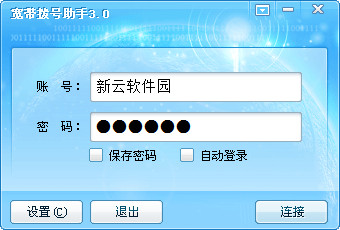
海蜘蛛宽带拨号助手功能特点
本软件为一款通用的Windows系统宽带拨号软件,具有如下特点:
界面清新,简单易用。软件力求使用更少的配置选项,实现同样丰富,甚至更多的功能。
兼容所有32位和64位的windows系统。
既支持通用的PPPoE协议,又支持武汉海蜘蛛科技有限公司的专用PPPoE拨号协议,做到无缝切换和自适应。
软件支持在线升级,保持最新的版本。
支持在线公告。软件周期性的从服务器上获取最新的公告并友好显示。
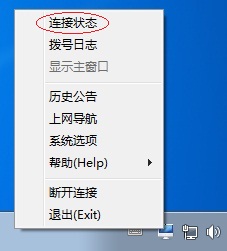
海蜘蛛宽带拨号助手怎么用
海蜘蛛宽带拨号助手使用方法
快速拨号
在开始菜单中双击宽带拨号助手打开主窗口,
账号:这里输入运营商分配的宽带拨号账号。如果不知道账号,请与您的宽带运营商联系。
密码:这里输入运营商分配的宽带拨号密码。如果遗失密码,请与您的宽带运营商联系。
保存密码:强烈建议选中此选项,这样不需要重复输入密码。
自动登录:如果选中此选项,下次打开此软件时,将跳过此界面,自动使用保存的账号和密码进行拨号连接。选中此选项时,也自动选中“保存密码”。建议选中此选项。
将运营商分配的账号和密码正确的输入后,点“连接”将进行拨号,拨号成功后,系统任务栏托盘中显示“蓝色”的带宽拨号助手图标,
提示:
如果您选中了“自动登录”,将无法看到上图中的主窗口。要想再次看到主窗口,需要在任务栏托盘中的宽带拨号助手点右键,选“断开连接”后,再点“显示主窗口”。
提示:
当托盘图标显示为时,表示“未连接”状态;当托盘图标显示为时,表示“已连接”状态。
查看连接状态
拨号成功后,在任务栏托盘的宽带拨号助手图标上点右键,将出现如下菜单,选择“连接状态”查看当前的连接状态,
服务器IP:PPPoE服务器端的IP地址。
客户端IP:本系统获得的IP地址。
状态:显示当前网络状态,显示为“已连接”或“未连接”。
持续时间:拨号成功后的上网时间。
发送字节:拨号成功后上传数据总量。
接收字节:拨号成功后下载数据总量。
上传速度:当前上传网速。
下载速度:当前下载网速。
拨号日志:查看客户端拨号日志。
断开连接:断开当前已连接拨号。
拨号日志
在任务栏托盘的宽带拨号助手图标上点右键,菜单中选择“拨号日志”可以查看客户端拨号日志,
显示主窗口
在任务栏托盘的宽带拨号助手图标上点右键,菜单中选择“显示主窗口”再次打开主窗口,
提示:
只有在“未连接”状态时才能选择“显示主窗口”。
历史公告
在任务栏托盘的宽带拨号助手图标上点右键,菜单中选择“历史公告”可以查看客户端接收的历史公告:
清空列表:清空当前列表内所有历史公告。
删除:选择删除当前列表内选中历史公告。
查看:选择查看当前列表内选中公告内容。
上网导航
在任务栏托盘的宽带拨号助手图标上点右键,选择“上网导航”菜单,可以访问丰富多彩的海藏网:
设置选项
在主界面点“设置”或者在任务栏图标上点右键,选“设置选项”,进入设置选项配置界面,
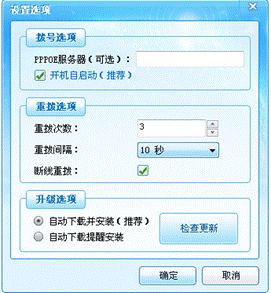
PPPoE服务器:输入PPPoE服务器的名称,系统将使用指定的PPPoE服务器进入拨号验证。当局域网中有多个PPPoE服务器时,此选项将变得十分有用,因为软件将不知道哪台服务器才是正确的服务器,因此很有可能会导致拨号失败。此选项为可选选项,通常不需要填写。
开机自启动:如果选中此选项,系统启动后将自动运行此程序;如果配置主界面中的“自动登录”选项,将可以做到开机自动拨号上网。建议使用此选项。
重拨次数:拨号失败后,将再尝试的次数。
重拨间隔:两次重拨之间间隔的时间。
断线重拨:意外掉线后,是否自动重拨,建议使用此选项。
自动下载并安装:系统将自动检查新版本,下载并在下次运行此软件时进行安装。建议使用此选项。
自动下载提醒安装:系统将自动检查新版本,并提醒您是否进行安装。
帮助
在任务栏托盘的宽带拨号助手图标上点右键,选择“帮助(Help)”菜单选项,包含3个子菜单:
关于(About):这里可以查看本软件版本信息,
在线帮助:显示此帮助文档
在线升级:用户可随时检测宽带拨号助手是否为最新版本,并进行升级
弹出公告新闻
公告窗口:
海蜘蛛宽带拨号助手常见问题
错误代码 691 解决办法:用户名或密码输入错误,请重新输入正确的用户名和密码。
错误代码 756 解决办法:连续拨号导致端口被占用,重启电脑,重新拨号。
错误代码 678 解决办法:远程计算机没有响应,请检查网线是否插好或者接通。
错误代码769 解决办法:网卡被禁用或者损坏,请检查网卡状态。
∨ 展开

 来喜安卓投屏
来喜安卓投屏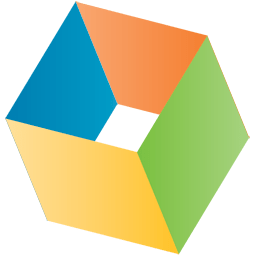 HttpWatch汉化版
HttpWatch汉化版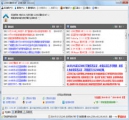 12306订票助手.NET
12306订票助手.NET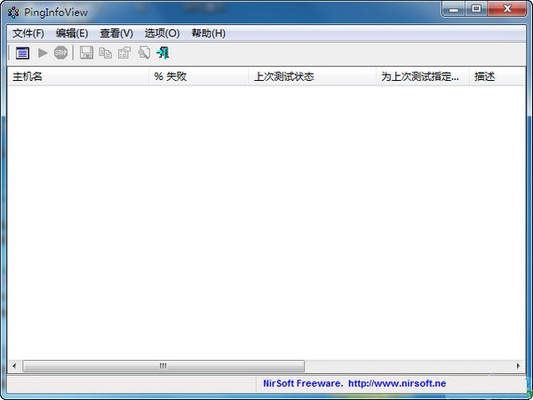 PingInfoView
PingInfoView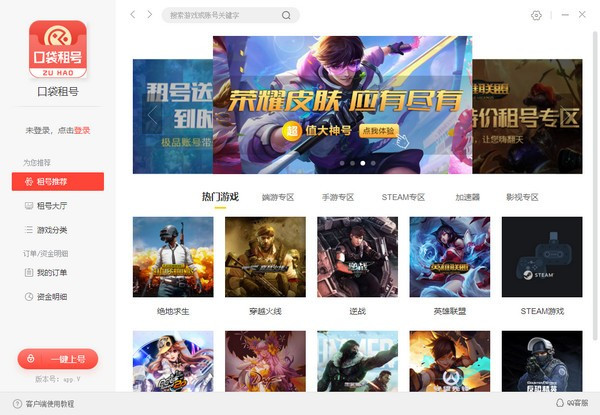 口袋租号客户端
口袋租号客户端 隹悦滴滴云DC2批量管理工具
隹悦滴滴云DC2批量管理工具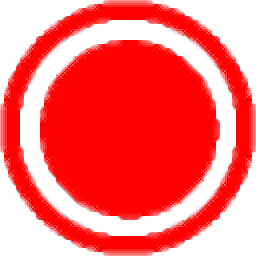 UDP接收小工具
UDP接收小工具 Bolt CMS
Bolt CMS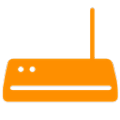 ADSL断网自动重新拨号
ADSL断网自动重新拨号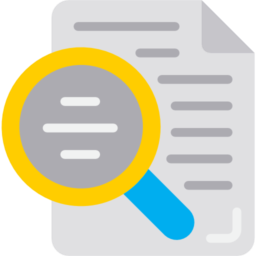 RegEx Extractor
RegEx Extractor IP操作台客户端
IP操作台客户端 网络助手电脑版
网络助手电脑版 吟风DNS劫持检测工具
吟风DNS劫持检测工具 缓存大师最新版
缓存大师最新版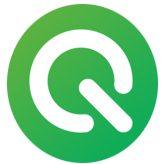 青椒云Mac版
青椒云Mac版 站大爷代理IP工具最新版
站大爷代理IP工具最新版 HTML Article Generator网页快速生成
HTML Article Generator网页快速生成 触动精灵中控平台软件
触动精灵中控平台软件 通信猫调试软件
通信猫调试软件 DInHome电脑版
DInHome电脑版
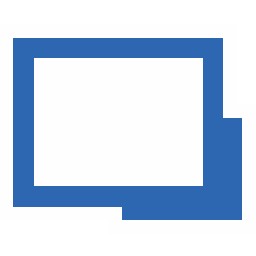
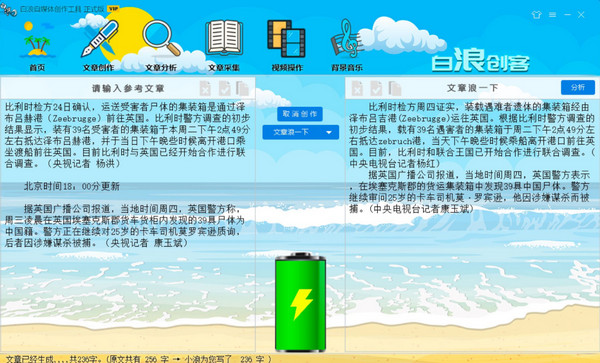

 密码查看器
密码查看器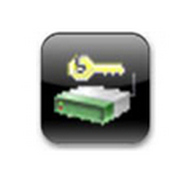 RouterPassView路由器密码查看工具
RouterPassView路由器密码查看工具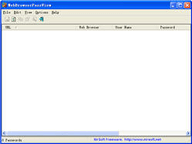 浏览器密码查看工具(WebBrowserPassView)
浏览器密码查看工具(WebBrowserPassView) 侠客密码查看器
侠客密码查看器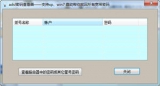 晨风adsl密码查看器
晨风adsl密码查看器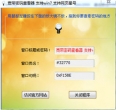 晨风星号密码查看器
晨风星号密码查看器 易峰Access密码查看器
易峰Access密码查看器 XP星号密码查看器
XP星号密码查看器 宽带密码查看器
宽带密码查看器 免费WIFI软件
免费WIFI软件 闪连WiFi软件
闪连WiFi软件 WiFi全屋通
WiFi全屋通 WiFi万能钥匙极速版
WiFi万能钥匙极速版 波澜WiFi
波澜WiFi 天翼飞young校园网客户端
天翼飞young校园网客户端 江苏电信宽带助手
江苏电信宽带助手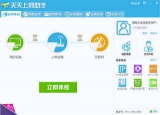 天天上网助手
天天上网助手 逆代理宽带建站
逆代理宽带建站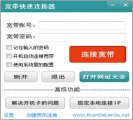 宽带快速连接器
宽带快速连接器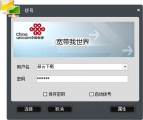 宽带我世界客户端
宽带我世界客户端 中国电信天翼宽带客户端
中国电信天翼宽带客户端 中国电信宽带上网助手
中国电信宽带上网助手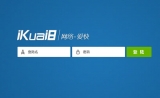 爱快流控软路由免费版64位 3.6.13 最新版
爱快流控软路由免费版64位 3.6.13 最新版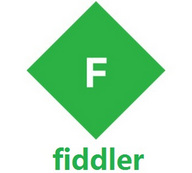 Fiddler汉化版 5.0.20204.45441 绿色版
Fiddler汉化版 5.0.20204.45441 绿色版 星空极速软件 3.3 官方版
星空极速软件 3.3 官方版 石青伪原创工具 2.4.3.11 正式版
石青伪原创工具 2.4.3.11 正式版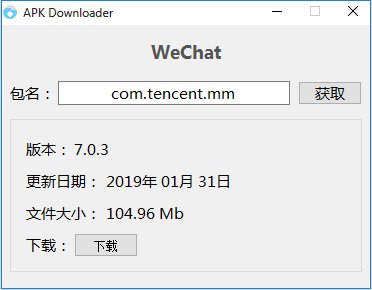 APK Downloader 2.0.0 正式版
APK Downloader 2.0.0 正式版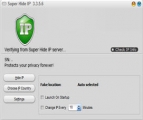 Super Hide IP(超级隐藏IP软件) 3.3.5.6 绿色破解
Super Hide IP(超级隐藏IP软件) 3.3.5.6 绿色破解 Elcomsoft Wireless Security Auditor Pro 5.9.39 中文汉化破解
Elcomsoft Wireless Security Auditor Pro 5.9.39 中文汉化破解 金山网速测速器 4.6
金山网速测速器 4.6 QQ浏览器抢票版 2018 增强最新版
QQ浏览器抢票版 2018 增强最新版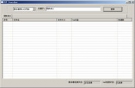 p2p搜索神器免安装版 3.5 中文绿色版
p2p搜索神器免安装版 3.5 中文绿色版